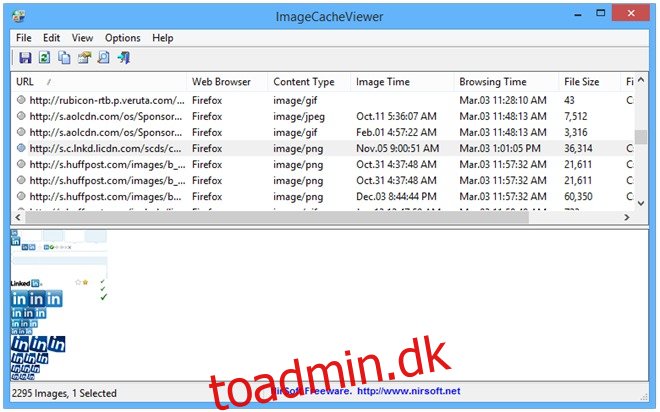Et af de mange vigtige aspekter af enhver webbrowsers ydeevne er billedcache. For dem, der ikke er bekendt med dette koncept, hjælper caching browseren midlertidigt med at gemme webstedskomponenter såsom billeder, scripts og andre sideoplysninger på ét sted for at reducere internetbåndbredden og forbedre indlæsningstider, når du besøger et websted igen. At gennemse disse data kan blive en kedelig opgave, især hvis du bruger flere browsere. Et nyt gratis værktøj fra NirSoft kaldet ImageCacheViewer har til formål at hjælpe ved at lade dig se cachelagrede billeder fra alle dine browsere på ét sted.
Ved første øjekast mindede det lille værktøj mig om WebCacheImageInfo, et lignende program af den samme udvikler, der fokuserer på at vise EXIF-data for alle cachelagrede billeder under ét tag. Selvom ImageCacheviewer er designet til blot at lade dig gennemse og se cachelagrede billeder.
Det er et lille hjælpeprogram og bærbart, hvilket betyder, at det ikke kræver installation, ligesom NirSofts tidligere tilbud. Når det er downloadet, skal du blot udpakke 75 KB-arkivet til din ønskede placering og køre den eksekverbare indeni.
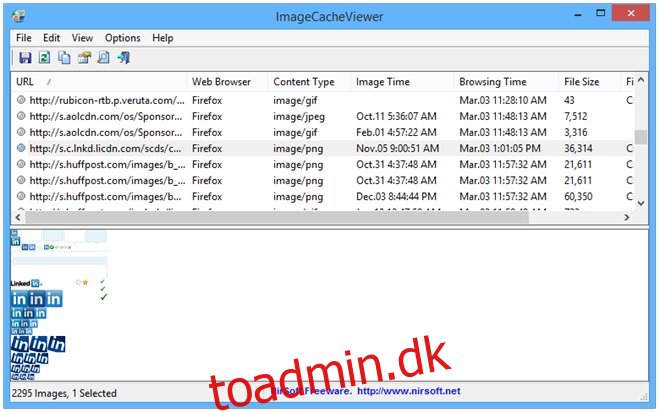
Ved start scanner applikationen din maskine og viser en liste over billederne fra cachen i alle understøttede browsere sammen med grundlæggende oplysninger om dem. Afhængigt af hvor stor din tildelte cachestørrelse er, kan det tage et par til flere sekunder at fuldføre.
Udover store webbrowsere som Firefox, Chrome og Internet Explorer, understøtter ImageCacheViewer også SeaMonkey. Oplysningerne er opdelt i kolonner for billedets URL, den webbrowser, der blev brugt til at besøge den tilknyttede side, billedformat, dato og klokkeslæt, samlet browsertid og filstørrelse.
Du kan dobbeltklikke på et element for at se oplysningerne i et separat vindue eller højreklikke for at afsløre yderligere handlinger, såsom at se billedet i en browser, gemme til en anden placering efter eget valg eller kopiere billedet eller dets URL til udklipsholderen.
Standardindstillingen er at vise cachelagrede billeder fra websteder, du har besøgt inden for de seneste 24 timer. Tidsperioden kan dog nemt ændres ved at navigere til Indstillinger > Avancerede indstillinger fra menulinjen eller ved blot at trykke på F9. Herfra kan du også angive, hvilken browsers cache der skal scannes for billeder.
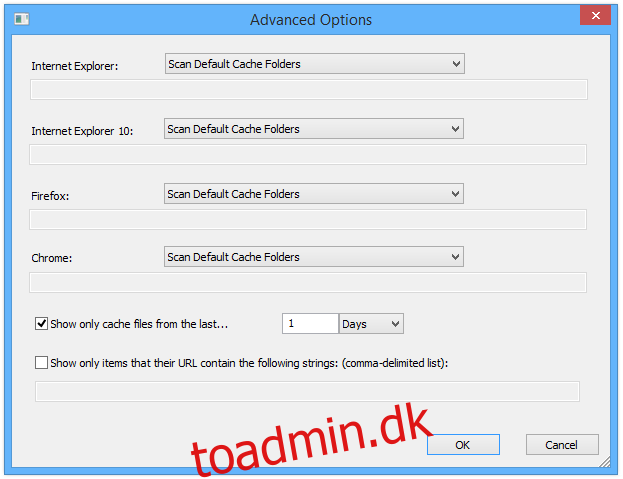
ImageCacheViewer fungerer på Windows XP, Windows Vista, Windows 7 og Windows 8/8.1.